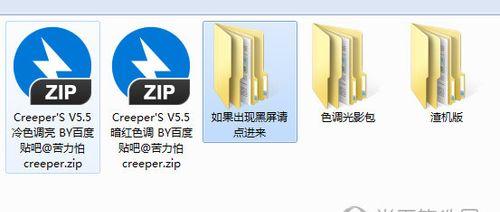在日常使用电脑时,我们常常会遇到需要紧急关机的情况。在这个过程中,很多人可能会直接长按电源键强制关机,但其实这种做法对电脑的硬件和软件都有一定的伤害。为了保护电脑,正确的方法是使用电源键进行安全关机。本文将详细讲述电脑通过电源键安全关机的步骤,并提供一些相关技巧和注意事项。
为什么需要安全关机
在了解如何安全关机之前,我们需要知道为什么不能直接使用电源键强制关机。直接长按电源键切断电源,电脑没有足够的时间来进行数据保存和系统清理,这可能会导致文件损坏、系统文件丢失或其他不可预知的故障。它还可能缩短电脑硬件的使用寿命。
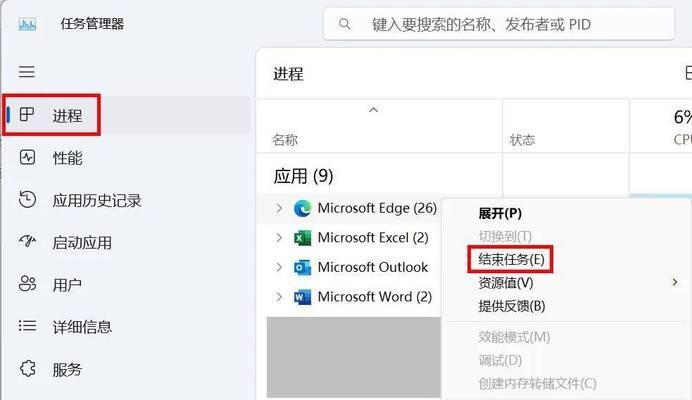
安全关机的步骤
1.保存所有工作
在开始关机之前,确保你已经保存了所有正在进行的工作。这包括文档编辑、网页浏览等,防止数据丢失。
2.正确使用电源键
根据不同的操作系统,使用电源键的方式略有不同。
Windows系统
在桌面上点击左下角的“开始”按钮。
点击电源图标,通常位于右上角。
选择“关机”选项。此时电脑会开始关闭过程,完成所有必要的系统和数据保存操作。
如果遇到死机,可以按住电源键几秒钟,让电脑强制关机,但应尽量避免这种做法。
macOS系统
点击屏幕左上角的苹果菜单图标。
从下拉菜单中选择“关机”。
如果电脑没有反应,可以强制关机,方法是按住电源键不放,直到屏幕变黑,但此操作应作为最后手段。
3.关机后断开电源
电脑显示关机完成并完全停止运行后,建议拔掉电源线或断开电池,以确保电脑完全断电。
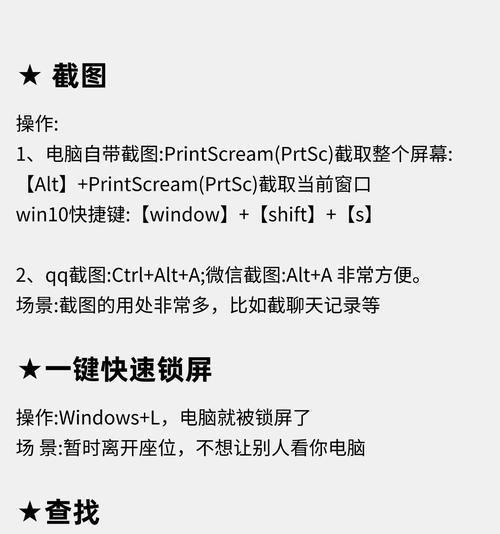
常见问题解答
电脑无反应时如何强制关机?
如果电脑没有任何响应,可以尝试使用电源键强制关机。但需要注意,强制关机只能作为紧急情况下的最后手段,频繁使用可能会造成系统文件损坏或其他硬件问题。
关机后电源指示灯仍然亮着,是否正常?
一些电脑在关机后,会有指示灯亮着,这通常是正常的,表示电脑处于低电量状态或有其他功能(如快速启动)启用。具体是否正常,可以参考电脑的用户手册或官网说明。
如何检查电脑是否真的已经完全关闭?
在关机后,可以通过按任意键来检查电脑是否已经完全关闭。如果电脑没有任何反应,说明已经完全断电。

实用技巧
1.设置快速启动
对于Windows用户来说,可以在电源选项中设置快速启动,这样电脑可以在更短的时间内完成启动过程。
2.定期进行系统更新
确保电脑操作系统保持最新,这样可以修补可能存在的系统漏洞,并且获得最新的电源管理功能。
3.关机前关闭所有程序
养成在关机前关闭所有运行程序的好习惯,这不仅能帮助电脑更快速地完成关机,还能减少数据丢失的风险。
结语
安全关机是维护电脑健康运行的一个重要步骤,通过上述的详细步骤和技巧,用户可以更加熟练地进行电脑的关机操作,并在必要时保护电脑不受损害。希望本文能帮助您更安全、高效地管理您的电脑。